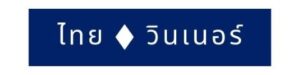หนึ่งในช่องทางขายของออนไลน์ที่คนไทยนิยมกันมากที่สุด ก็คือ ‘แพลตฟอร์ม’ ขายของออนไลน์ที่เรียกว่า Lazada ซึ่งเป็นช่องทางการขายของที่ใหญ่มากๆ มีกลุ่มลูกค้าพร้อมให้เราอยู่แล้ว สามารถเริ่มขายได้ง่าย และที่สำคัญก็คือ มีผู้ขายหลายคนเลยที่สามารถทำงานได้เดือนละหลายแสนบาทขึ้นไป
ในบทความนี้ผมจะมาแนะนำวิธีการขายของออนไลน์บน Lazada ผ่านมือถือเครื่องเดียว เป้าหมายก็คือคนที่อ่านบทความนี้จบจะต้องสามารถสมัครเปิดร้านได้เรียบร้อย แถมสามารถลงสินค้าโพสต์ขายได้เสร็จสรรพ นอกจากนั้นแล้วผมก็จะตอบคำถามที่คนมีกันบ่อยๆเวลาเพิ่งเปิดร้านครั้งแรกนะครับ
สมัครขายของใน LAZADA ทํายังไง
วิธีสมัครขายของใน Lazada สามารถทำได้หลายช่องทาง หากสมัครผ่านคอมพิวเตอร์ สามารถเข้าไปที่ sellercenter.lazada.co.th ผ่านบราวเซอร์ของเรา หรือผ่านช่องทางที่คนนิยมสมัครกันในสมัยนี้ ก็คือผ่านการดาวน์โหลดแอพพลิเคชั่นมือถือ ‘Lazada Seller Center’ ทั้งใน Android และ iPhone
อ่อ แน่นอนครับ หากอยากใช้ Huawei (EMUI) หรือเครื่องมือถือรุ่นอื่นๆก็ใช้ได้เหมือนกัน
กดลิงค์ด้านล่างตามช่องทางการสมัครของตัวเองได้เลยนะครับ
โดยตัวอย่างที่ผมจะสอนในบทความนี้ จะอ้างอิงจากหน้าตาของ Lazada Seller Center Application บนมือถือนะครับ แต่กระบวนการโดยรวมถึงจะสมัครบนคอมพิวเตอร์ก็ไม่ได้ต่างกันเท่าไร
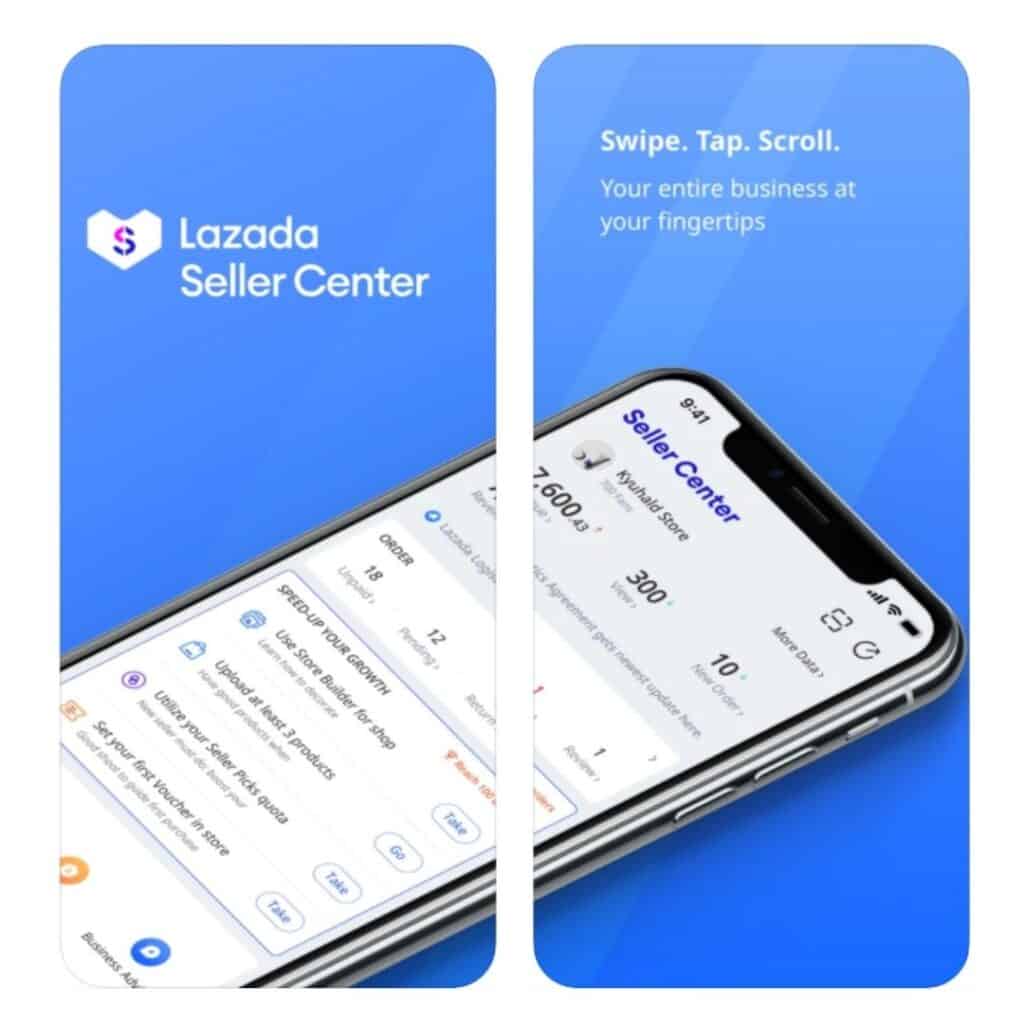
วิธีสมัคร Lazada เพื่อขายของบนมือถือ
หลังจากที่เราดาวโหลด Lazada Seller Center แอพพลิเคชั่นมาแล้ว ให้เปิดขึ้นมา กด Thailand แล้วเลือกภาษาไทย หลังจากนั้นสามารถเริ่มลงทะเบียนได้เลย
ให้กดปุ่ม ‘ใส่เบอร์มือถือของคุณ’ แล้วก็ใส่เบอร์มือถือของเราให้เรียบร้อยเพื่อเป็นการลงทะเบียน ระบบจะส่งรหัส OTP 6 หลักไปยัง SMS เบอร์มือถือที่เราใส่ไว้เพื่อยืนยันการลงทะเบียน
หลังจากนั้น เราจะต้องทำการเลือกประเภทร้านค้าให้ถูกต้อง ซึ่งมีอยู่ 2 ประเภท 1. บุคคลธรรมดา และ 2. นิติบุคคล ซึ่งคนส่วนมากที่อ่านบทความนี้น่าจะเป็นคนที่อยากจะเริ่มขายของออนไลน์ ไม่ได้จดธุรกิจจริงๆ ก็คือให้กด ‘บุคคลธรรมดา’ ได้เลย
พอเลือกประเภทร้านค้าเรียบร้อยแล้ว อย่าลืมกรอกอีเมล และรหัสในหน้าเดียวกันให้เรียบร้อย สำหรับการเข้าสู่ระบบครั้งต่อไป และเพื่อความปลอดภัยของบัญชีผู้ขายของเรา
หลังจากลงทะเบียนเรียบร้อยแล้ว ร้านค้าจะได้รับ SMS ยืนยันการเปิดร้านค้าใหม่ จากลาซาด้า โดยร้านค้าสามารถทำตามขั้นตอนที่แจ้งไว้ใน SMS ได้เลย ซึ่งเราสามารถแบ่งง่ายๆเพียงทั้งหมด 4 ขั้นตอน สำหรับการเปิดร้านค้าและรอรับออเดอร์ได้เลยทันที
ขั้นตอนที่ 1 กรอกอีเมล
ส่วนนี้เป็นขั้นตอนสั้นๆง่ายๆ เฉพาะสำหรับคนที่ลืมกรอกในหน้าตอนลงทะเบียนเมื่อสักครู่นี้ หากเรามีอีเมลพร้อมก็สามารถทำเสร็จได้ในเวลาไม่ถึงนาที
ขั้นตอนที่ 2 กรอกที่อยู่
ในการขายของกับ Lazada เราต้องกรอกที่อยู่ให้ครบ 3 อย่าง ที่อยู่คลังสินค้า ที่อยู่ร้านค้า และที่อยู่คืนของ ซึ่งเราสามารถกรอกแค่ที่อยู่คลังสินค้าที่เดียวก็ได้ และหากที่อยู่ที่เหลือเหมือนกับที่อยู่คลังสินค้า สามารถกดปุ่มเหมือนกันเพื่อใช้ที่อยู่ซ้ำได้
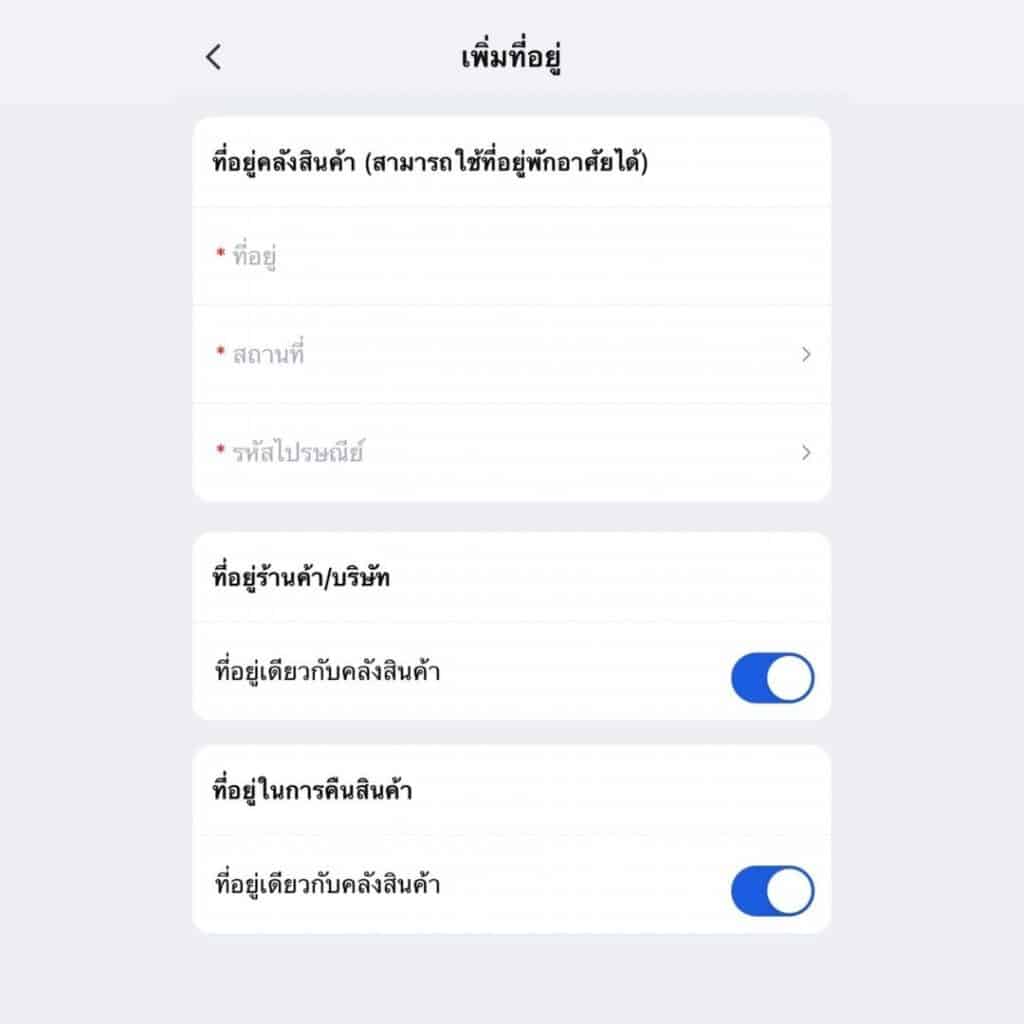
ผมขอย้ำว่า ใช้ที่อยู่เดียวกันทั้งสามที่ได้ ต้องกรอกให้ครบถ้วนทั้ง 3 ที่อยู่ แต่สำหรับบุคคลทั่วไปที่เพิ่งเริ่ม ก็แนะนำกรอกที่อยู่เดียวไปเลย เพราะเราสามารถใช้ที่อยู่เดียวกันได้ทั้ง 3 อันได้ อย่างตัวผมก็ใช้ที่อยู่บ้านไป
อ่อ เราไม่ต้องกรอกที่อยู่เดียวกับที่อยู่ในบัตรประชาชนก็ได้นะ เอาตามสะดวกเรา
หมายเหตุ ในกรณีร้านค้าประเภทนิติบุคคล จะต้องกรอกที่อยู่ร้านค้า/บริษัทให้ตรงกับหน้าหนังสือรับรองบริษัท
ขั้นตอนที่ 3 เอกสารยืนยันตัวตนและสมุดบัญชีธนาคาร
ในขั้นตอนนี้เราต้องทำการถ่ายรูปเอกสารสำคัญ 2 อย่าง ก็คือบัตรประชาชน และ สมุดบัญชีธนาคาร ซึ่งผมแนะนำให้เตรียมของเหล่านี้ไว้เรียบร้อยก่อนดำเนินการนะครับ
ในส่วนของเอกสารยืนยันตัวตนของบุคคลธรรมดา ร้านค้าสามารถใช้เป็นบัตรประชาชนได้ ข้อนี้เราถ่ายรูปบัตรประชาชนกับกรอก ชื่อ แล้วก็หมายเลขบัตรประชาชน (หากเราไม่มีบัตรประชาชนอยู่ใกล้ตัว สามารถใช้เอกสารทดแทนอย่างใบขับขี่หรือพาสปอร์ตได้)
พยายามหามุมที่แสงเยอะๆหน่อยนะครับ เวลาเจ้าหน้าที่เข้ามาดูเขาจะได้เห็นข้อมูลในรูปภาพเราอย่างชัดเจน และต้องเห็นมุมขอบใบประชาชนครบถ้วนทั้ง 4 มุม
หลังจากกรอกข้อมูลบัตรประชาชนเรียบร้อยแล้ว ต่อไปให้ใส่ข้อมูลบัญชีธนาคารของเรา ส่วนนี้น่าตื่นเต้นที่สุดแล้วเพราะเขาจะโอนเงินมาให้เราเวลามีคนซื้อของ
สิ่งที่สำคัญ: ชื่อบัญชีธนาคาร ชื่อบัญชีผู้ขาย และชื่อในบัตรประชาชน ต้องเป็นชื่อเดียวกันทั้งหมด ไม่อย่างนั้นทางเจ้าหน้าที่เขาจะไม่อนุมัตินะครับ
กดเลือกชื่อธนาคาร ใส่ชื่อสาขา ถ้าในระบบไม่มีขึ้นให้ก็ไม่ต้องใส่ แล้วก็ตอนสุดท้ายคือรหัสธนาคาร ซึ่งระบบเขาจะใส่ให้เองหลังจากที่เรากรอกข้อมูลอื่นครบแล้ว
แล้วเราก็ต้องอัพโหลดรูปถ่ายหน้าแรกของบุ๊คแบงค์บัญชีธนาคารเราด้วยนะ เหมือนเดิมนะครับพยายามถ่ายในมุมที่มีแสงมากหน่อย และต้องเห็นมุมขอบของเอกสารครบถ้วนทั้ง 4 มุม เจ้าหน้าที่เขาจะได้ตรวจสอบได้ง่าย ให้ถ่ายตามนี้เลยนะครับ เป็นรูปถ่ายที่เห็นแบบสี่มุม
อ้างอิงจากตัวอย่างด้านล่างได้นะครับ

ในส่วนของบัตรประชาชนแล้วก็ข้อมูลบัญชีธนาคาร ผมแนะนำว่าให้ทำช้าๆค่อยๆพิมพ์นะครับ เพราะหลายๆคนส่วนมากติดกันที่พิมพ์ตัวเลขผิด สะกดชื่อตัวเองผิดเล็กน้อย หรือกรอกชื่อบัญชีธนาคารผิด สุดท้ายมันก็เลยไม่ผ่าน
ขายของ LAZADA ได้เงินยังไง
ในส่วนนี้ผมขอแถมให้นะครับ เพราะหลายๆคนถามกันมา หลังจากที่เราลงเอกสารครบถ้วนแล้ว รวมถึง การให้ข้อมูลเบอร์บัญชี และ การยืนยันตัวตนด้วยเอกสารอย่างบัตรประชาชน เราก็สามารถเริ่มโพสต์ของลงขายได้เลย
Lazada จัดตัดรอบจ่ายเงินทุกวันอาทิตย์แล้วโอนเงินให้ในวันจันทร์ ร้านค้าจะได้รับเงินในวันพุธ ข้อดีของการทำแบบนี้คือคำนวณรายเงินง่าย จำแค่ได้รับทุกวันพุธ ไม่ต้องเช็คตารางบ่อยๆ แพลนหมุนเงินสะดวก
ปกติแล้วเวลาที่เราขายของบนช่องทางออนไลน์แบบนี้ ทางแพลตฟอร์มก็จะมีการหักค่าใช้จ่ายต่างๆออกไปจากยอดที่เราขายได้ ที่เห็นได้บ่อยๆก็คือค่าธรรมเนียมหรือที่คนเรียกว่าคอมมิชชั่น และ ค่าบริการทางด้านการชำระเงิน จากประสบการณ์ของผม ต้นทุนเหล่านี้อาจจะรวมกันเป็น 10% ของยอดขายได้ ซึ่งเราก็ต้องนำไปพิจารณาก่อนตั้งราคาขายดีๆ
อย่างไรก็ตามสำหรับพ่อค้าแม่ค้าออนไลน์หน้าใหม่ที่เพิ่งสมัครกับ Lazada เป็นครั้งแรก ทาง Lazada ก็จะให้สิทธิพิเศษมากมายหลายอย่างเลยนะครับ ยกตัวอย่างเช่น สิทธิพิเศษฟรีค่าธรรมเนียม 0% คูปองส่งฟรีหรือกระตุ้นยอดขาย แล้วก็มีแคมเปญต่างๆช่วยในการขายของเราเต็มไปหมดเลย
พูดง่ายๆก็คือเป็นโปรโมชั่นเพื่อจูงใจให้คนมาขายของบนช่องทางนี้มากขึ้น ซึ่งโปรโมชั่นเหล่านี้ก็อาจจะเปลี่ยนไปทุกเดือน
วิธีลงสินค้าในลาซาด้า
หลังจากที่เราสมัครเสร็จแล้ว ระหว่างรอเอกสารอนุมัติ ร้านค้าสามารถเริ่มลงสินค้าได้เลยทันที ส่วนนี้มีง่ายๆแค่สองขั้นตอนคือ ตั้งข้อมูลร้านค้า และ อัพโหลดสินค้า
สำหรับการปรับร้านค้า: ให้กดรูปหัวคนสีฟ้าตามรูปด้านล่าง ตอนแรกจะเป็นโค๊ดภาษาอังกฤษกับเลขแบบสุ่ม แต่เราสามารถใส่โลโก้ร้านค้าแล้วก็ชื่อร้านเราภาษาอังกฤษกับภาษาไทยได้ ถ้าคิดไม่ออกก็ตังชื่อง่ายๆไปก่อน ใช้ชื่อสินค้าเราก็ได้ เช่น ร้านไทเกอร์ ผลไม้อบแห้ง
สำหรับการลงสินค้า: ให้เลือกที่หัวข้อขั้นตอนที่ 4 (ขั้นตอนสุดท้ายแล้วนะครับ) หรือถ้าเราไถหน้าลงไปตรงกลางๆ จะเห็นช่องว่างปุ่มบวกสามช่อง กดเข้าไปหนึ่งอัน จะมีให้เราอัพโหลดรูปภาพกับวิดีโอ หล้งจากนั้นก็ลงชื่อสินค้า เลือกหมวดหมู่สินค้าก็เสร็จแล้ว ใส่ราคา จำนวนสต็อกของเรา แล้วก็น้ำหนักของกล่องบรรจุสินค้า ส่วนขนาดกล่องบรรจุเราก็เอาไม้บรรทัดมาวัดคร่าวๆก่อนก็ได้
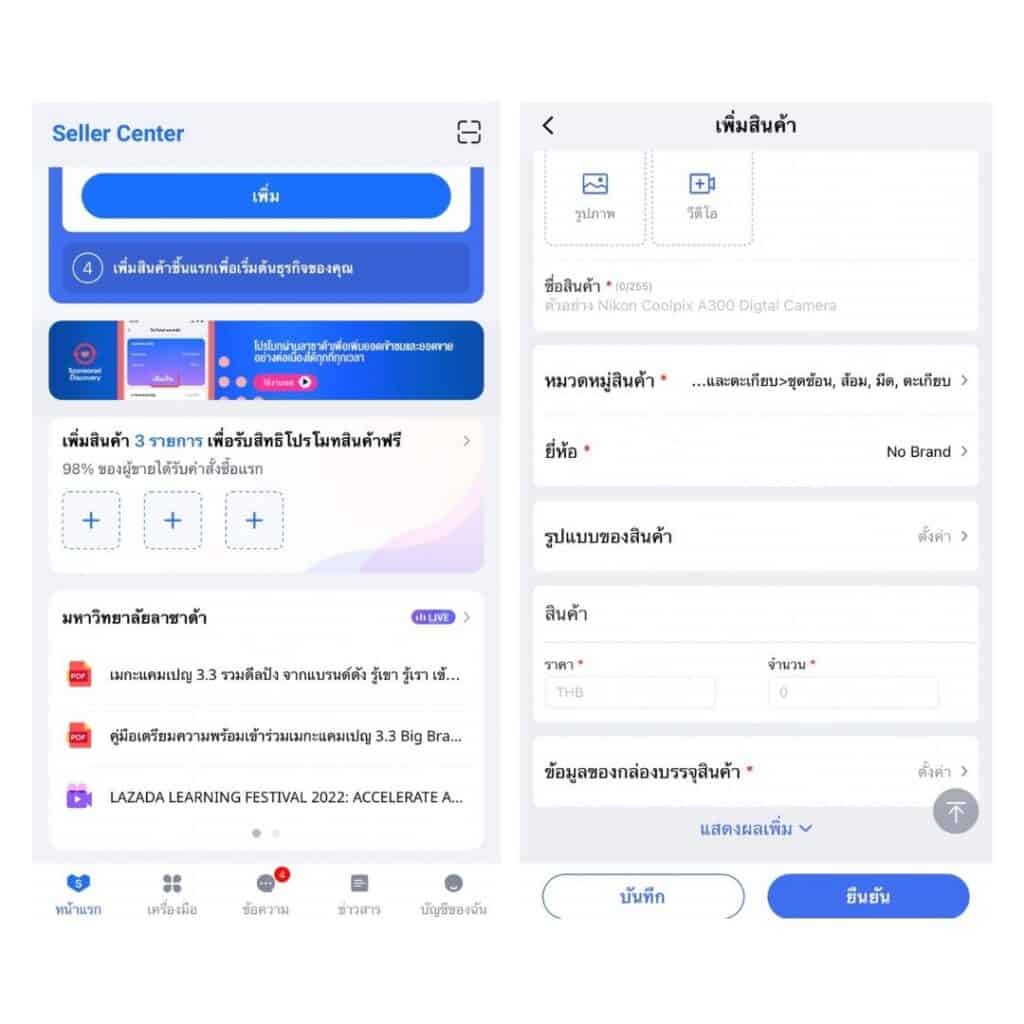
จริงๆทำแค่นี้ก็สามารถเปิดร้านลงสินค้าขายได้แล้วนะครับ สำหรับบางคนถ้าสินค้าโดดเด่นจริงๆก็คือขายได้เลย ทำบนมือถือแป๊บเดียวก็ทำได้เลย เตรียมแค่สองอย่างคือบุ๊คแบงค์กับบัตรประชาชน
ในความคิดเห็นของผม เราไม่ต้องคิดอะไรมากครับ เปิดร้านฟรี ขายได้ก็ถือว่าเป็นกำไร ให้โพสต์ไปก่อนเลยแล้วค่อยมาปรับนู่นนี่ภายหลังให้ดูสวยงามอีกที เริ่มวันนี้แบบเล็กน้อยดีกว่าไม่ได้ทำอะไรซักทีเพราะรอวันที่จะสมบูรณ์แบบนะครับ
ต่อให้เราไม่มีความรู้ก็สมัครเข้าเรียนรู้การขายได้ เพราะหลักจากที่เราสมัครเสร็จแล้ว เราสามารถไปเรียนรู้วิธีหรือว่าเทคนิคเพิ่มเติมให้ทำให้เราขายของออนไลน์ได้มากขึ้น ผ่านทาง Lazada เองที่เรียกว่า Lazada University หรือ มหาวิทยาลัย Lazada
ให้กดที่บัญชีของฉัน เป็นปุ่มด้านล่างขวาสุด เลื่อนมาตรงประมาณกลางๆ แล้วเข้าไปในมหาวิทยาลัย Lazada ได้เลย
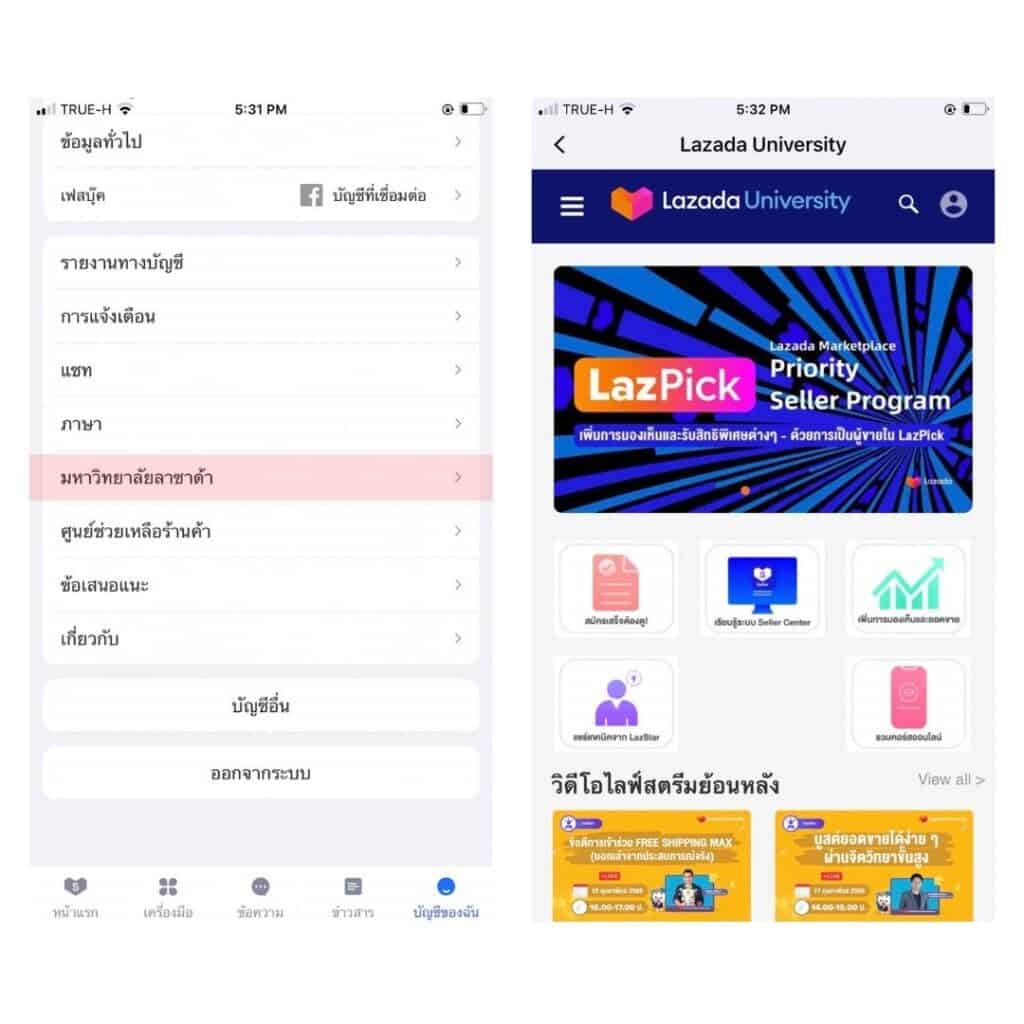
สมัคร Lazada ครั้งแรก มีสิทธิพิเศษอะไรบ้าง
โดยทั่วไปแล้วลาซาด้าจะมีสิทธิพิเศษและโปรโมชั่นต่างๆเพื่อจูงใจให้คนมาสมัครขายของออนไลน์บนช่องทางนี้เรื่อยๆทุกเดือนแล้วนะครับ ซึ่งสิทธิพิเศษก็จะแตกต่างกันไปเรื่อยๆทุกเดือน
อย่างในช่วงเดือนที่ผมลงบทความนี้ (มีนาคม 2565) ก็จะมีโปรโมชั่นดังนี้นะครับ:
คูปองส่วนลดกระตุ้นยอดขายจากลาซาด้า
1. ส่วนลด 50% ลดสูงสุด 50 บาท ไม่มีขั้นต่ำ
2. ส่วนลด 120 บาทเมื่อช้อปขั้นต่ำ 400 บาท
3. เฉพาะร้านค้าที่มีอายุไม่เกิน 45 วัน และมีสินค้าพร้อมขายอย่างน้อย 10 รายการขึ้นไป และเข้าร่วมแคมเปญลาซาด้าช่วยไทยเท่านั้น
4). โปรแกรมขนส่งฟรีพิเศษกับลาซาด้า 30 วัน สนับสนุนค่าขนส่งสูงสุด 40 บาท
ผมแนะนำว่าถ้าใครแบบสนใจอยากจะเริ่ม ก็สมัครเข้าไปเลยตอนนี้เพราะว่าสิทธิพิเศษเยอะมากๆ สมัครไปแล้วค่อยหาของขายอีกทีก็ได้ เพราะแค่สมัครเป็นพ่อค้าแม่ค้ากับ Lazada ไม่ได้เสียค่าธรรมเนียมอะไรนะ
สุดท้ายนี้ก็อย่าลืมนะครับ สามารถไปกด Download Application Lazada Seller Center ทั้งในมือถือ Apple และ Android ได้เลยนะ กดสมัครตามในลิงก์นี้ได้เลย
อ่านเพิ่มเติเกี่ยวกับลาซาด้า >> https://www.lazadasellerblog.com/
—
เริ่มขายของในลาซาด้าได้ที่ : https://bit.ly/3IglYI6
อ่านเทคนิคขายของออนไลน์ในลาซาด้า : https://bit.ly/34HU4ag
ขายอะไรดี 2022 : https://bit.ly/36puI1C